实例介绍
【实例简介】
【实例截图】
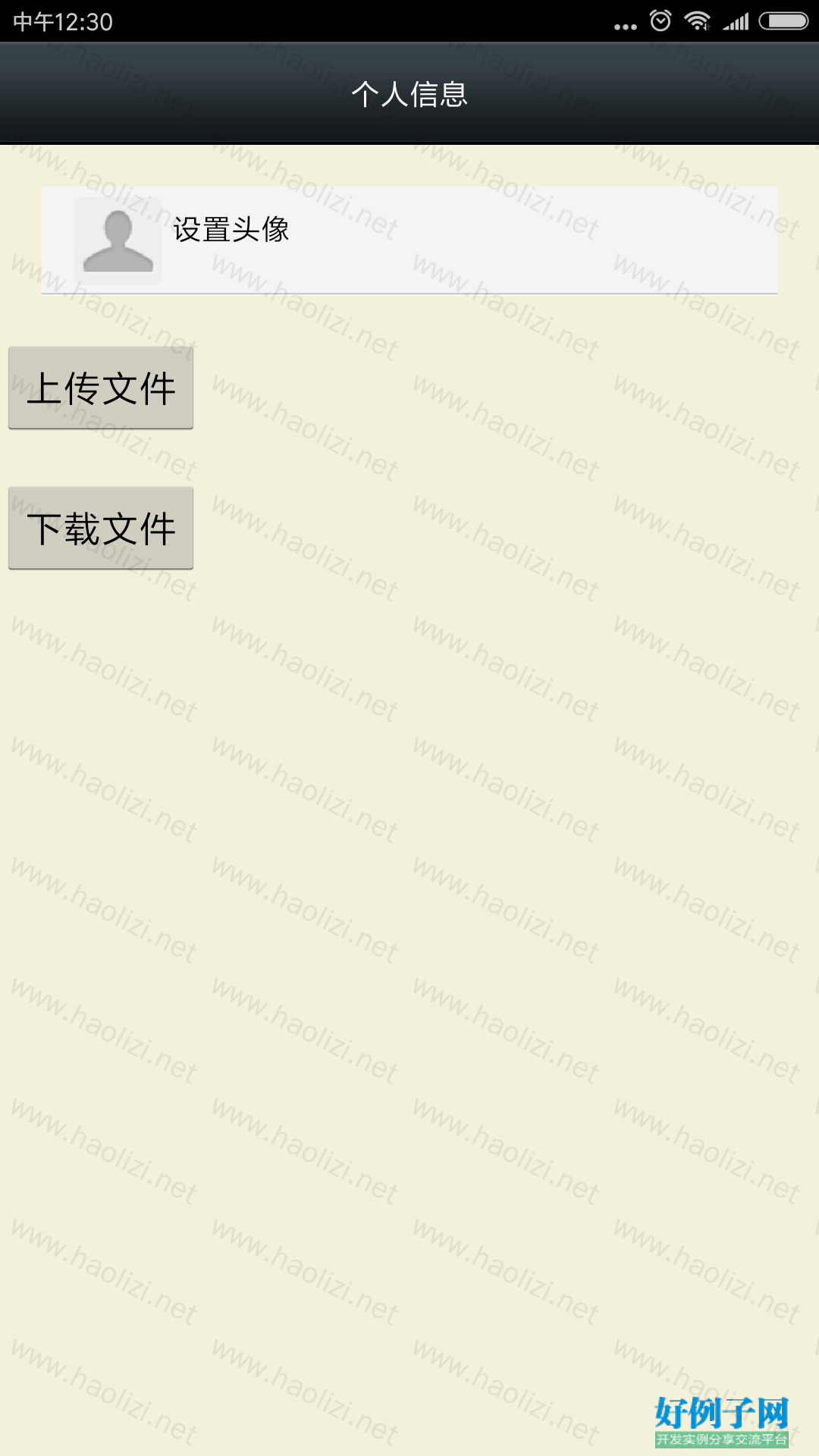
【核心代码】
package com.example.upanddown;
import android.os.Bundle;
import android.provider.MediaStore;
import android.util.Log;
import java.io.File;
import com.example.download.DownloadActivity;
import com.example.tool.Tools;
import com.example.upload.ExDialog;
import com.example.util.FileUtil;
import com.example.util.ProtocolBase;
import com.example.util.UploadUtil;
import android.annotation.SuppressLint;
import android.app.Activity;
import android.app.AlertDialog;
import android.content.Context;
import android.content.DialogInterface;
import android.content.Intent;
import android.graphics.Bitmap;
import android.graphics.drawable.BitmapDrawable;
import android.graphics.drawable.Drawable;
import android.net.Uri;
import android.view.Menu;
import android.view.View;
import android.view.View.OnClickListener;
import android.view.Window;
import android.widget.Button;
import android.widget.ImageView;
import android.widget.RelativeLayout;
import android.widget.TextView;
import android.widget.Toast;
public class MainActivity extends Activity implements OnClickListener {
private static String requestURL = ProtocolBase.URL_UPLOAD;
private String picPath = null;
private Context mContext;
private Button upFile;
private TextView selFile;
private Button down;
private RelativeLayout switchAvatar;
private ImageView faceImage;
private String[] items = new String[] { "选择本地图片", "拍照"};
/* 头像名称 */
private static final String IMAGE_FILE_NAME = "faceImage.jpg";
/* 请求码 */
private static final int IMAGE_REQUEST_CODE = 0;
private static final int CAMERA_REQUEST_CODE = 1;
private static final int RESULT_REQUEST_CODE = 2;
private static final int UPFILE_REQUEST_CODE=3;
@Override
protected void onCreate(Bundle savedInstanceState) {
super.onCreate(savedInstanceState);
requestWindowFeature(Window.FEATURE_NO_TITLE); // 去掉标题
setContentView(R.layout.activity_main);
switchAvatar = (RelativeLayout) findViewById(R.id.switch_face_rl);
faceImage = (ImageView) findViewById(R.id.face);
upFile = (Button)findViewById(R.id.upfile_btn);
selFile = (TextView)findViewById(R.id.sel_file_name_tv);
down = (Button)findViewById(R.id.download_btn);
// 设置事件监听
switchAvatar.setOnClickListener(this);
mContext=MainActivity.this;
upFile.setOnClickListener(this);
down.setOnClickListener(this);
}
@Override
public boolean onCreateOptionsMenu(Menu menu) {
// Inflate the menu; this adds items to the action bar if it is present.
getMenuInflater().inflate(R.menu.main, menu);
return true;
}
/**
* 显示选择对话框
*/
private void showDialog() {
new AlertDialog.Builder(this)
.setTitle("设置头像")
.setItems(items, new DialogInterface.OnClickListener() {
@SuppressLint("SdCardPath")
@Override
public void onClick(DialogInterface dialog, int which) {
switch (which) {
case 0:
Intent intentFromGallery = new Intent();
intentFromGallery.setType("image/*"); // 设置文件类型
intentFromGallery
.setAction(Intent.ACTION_GET_CONTENT);
startActivityForResult(intentFromGallery,
IMAGE_REQUEST_CODE);
break;
case 1:
Intent intentFromCapture = new Intent(
MediaStore.ACTION_IMAGE_CAPTURE);
// 判断存储卡是否可以用,可用进行存储
if (Tools.hasSdcard()) {
File tempFile = new File("/sdcard/myImage/");
tempFile.mkdirs();
intentFromCapture.putExtra(MediaStore.EXTRA_OUTPUT,
Uri.fromFile(new File("/sdcard/myImage/", IMAGE_FILE_NAME)));
}
startActivityForResult(intentFromCapture,
CAMERA_REQUEST_CODE);
break;
}
}
})
.setNegativeButton("取消", new DialogInterface.OnClickListener() {
@Override
public void onClick(DialogInterface dialog, int which) {
dialog.dismiss();
}
}).show();
}
@SuppressLint("SdCardPath")
@Override
protected void onActivityResult(int requestCode, int resultCode, Intent data) {
//结果码不等于取消时候
if (resultCode != RESULT_CANCELED) {
switch (requestCode) {
case IMAGE_REQUEST_CODE:
startPhotoZoom(data.getData());
break;
case CAMERA_REQUEST_CODE:
if (Tools.hasSdcard()) {
File tempFile = new File("/sdcard/myImage/" IMAGE_FILE_NAME);
startPhotoZoom(Uri.fromFile(tempFile));//上传
} else {
Toast.makeText(MainActivity.this,"未找到存储卡,无法存储照片!",
Toast.LENGTH_LONG).show();
}
break;
case RESULT_REQUEST_CODE:
if (data != null) {
String p=data.getStringExtra("imagePath");
getImageToView(data);
}
break;
case UPFILE_REQUEST_CODE://上传文件
Uri uri=data.getData();//选择的文件uri
// 空格
File file=new File(uri.toString());
String fileName=file.getName();
selFile.setText(fileName);
UploadUtil.uploadFile(file, requestURL);
break;
}
}
super.onActivityResult(requestCode, resultCode, data);
}
/**
* 裁剪
*
* @param uri
*/
public void startPhotoZoom(Uri uri) {
Log.i("test", "裁剪的图片:" uri);
Intent intent = new Intent("com.android.camera.action.CROP");
intent.setDataAndType(uri, "image/*");
// 设置裁剪
intent.putExtra("crop", "true");
// aspectX aspectY 是宽高的比例
intent.putExtra("aspectX", 1);
intent.putExtra("aspectY", 1);
// outputX outputY 是裁剪图片宽高
intent.putExtra("outputX", 320);
intent.putExtra("outputY", 320);
intent.putExtra("return-data", true);
startActivityForResult(intent, 2);
}
/**
* 保存裁剪之后的图片数据
*
* @param picdata
*/
private void getImageToView(Intent data) {
Bundle extras = data.getExtras();
Log.i("test", "裁剪之后的图片:" picPath);
if (extras != null) {
Bitmap photo = extras.getParcelable("data");
@SuppressWarnings("deprecation")
Drawable drawable = new BitmapDrawable(photo);
picPath= FileUtil.saveFile(mContext, "cut.jpg", photo);
faceImage.setImageDrawable(drawable);
// 上传到服务器
// 新线程后台上传服务端
new Thread(uploadImageRunnable).start();
}
}
Runnable uploadImageRunnable = new Runnable() {
@SuppressLint("ShowToast")
@Override
public void run() {
if (picPath == null) {
Toast.makeText(MainActivity.this, "图片为空", 1000).show();
} else {
final File file = new File(picPath);
Log.i("test", "上传的path:" picPath);
if (file != null) {
//上传
UploadUtil.uploadFile(file, requestURL);
Log.i("test", "ok");
}
}
}
};
@SuppressLint("SdCardPath")
@Override
public void onClick(View v) {
switch (v.getId()) {
case R.id.switch_face_rl:
showDialog();//设置头像
break;
case R.id.upfile_btn://上传文件
//自己写的资源管理器
Intent intent = new Intent();
intent.putExtra("explorer_title",
getString(R.string.dialog_read_from_dir));
intent.setDataAndType(Uri.fromFile(new File("/sdcard")), "*/*");
intent.setClass(MainActivity.this,ExDialog.class );
startActivityForResult(intent, UPFILE_REQUEST_CODE);
break;
case R.id.download_btn://跳转到下载的界面
Intent it=new Intent();
it.setClass(MainActivity.this, DownloadActivity.class);
startActivity(it);
break;
default:
break;
}
}
}
好例子网口号:伸出你的我的手 — 分享!
小贴士
感谢您为本站写下的评论,您的评论对其它用户来说具有重要的参考价值,所以请认真填写。
- 类似“顶”、“沙发”之类没有营养的文字,对勤劳贡献的楼主来说是令人沮丧的反馈信息。
- 相信您也不想看到一排文字/表情墙,所以请不要反馈意义不大的重复字符,也请尽量不要纯表情的回复。
- 提问之前请再仔细看一遍楼主的说明,或许是您遗漏了。
- 请勿到处挖坑绊人、招贴广告。既占空间让人厌烦,又没人会搭理,于人于己都无利。
关于好例子网
本站旨在为广大IT学习爱好者提供一个非营利性互相学习交流分享平台。本站所有资源都可以被免费获取学习研究。本站资源来自网友分享,对搜索内容的合法性不具有预见性、识别性、控制性,仅供学习研究,请务必在下载后24小时内给予删除,不得用于其他任何用途,否则后果自负。基于互联网的特殊性,平台无法对用户传输的作品、信息、内容的权属或合法性、安全性、合规性、真实性、科学性、完整权、有效性等进行实质审查;无论平台是否已进行审查,用户均应自行承担因其传输的作品、信息、内容而可能或已经产生的侵权或权属纠纷等法律责任。本站所有资源不代表本站的观点或立场,基于网友分享,根据中国法律《信息网络传播权保护条例》第二十二与二十三条之规定,若资源存在侵权或相关问题请联系本站客服人员,点此联系我们。关于更多版权及免责申明参见 版权及免责申明



网友评论
我要评论